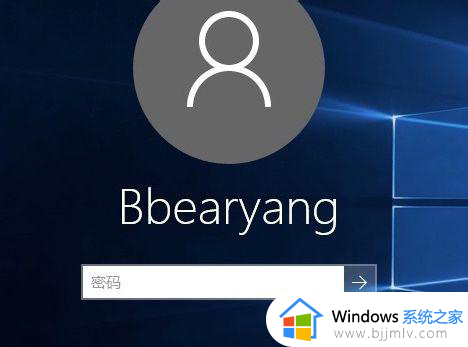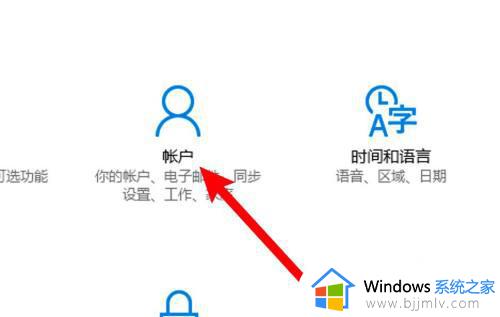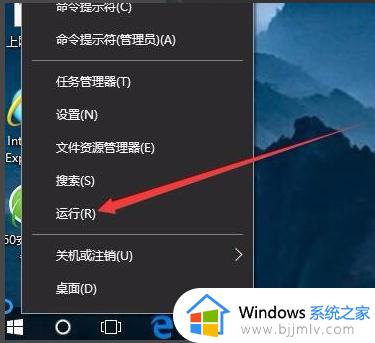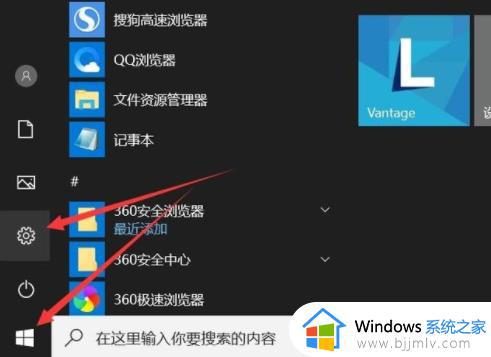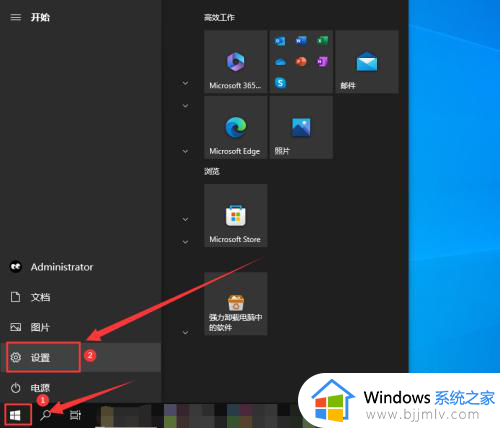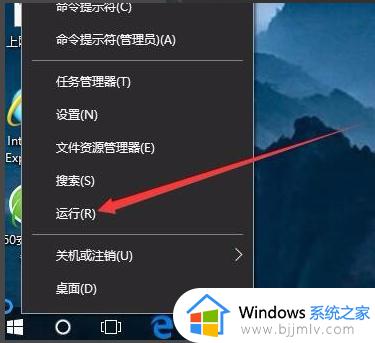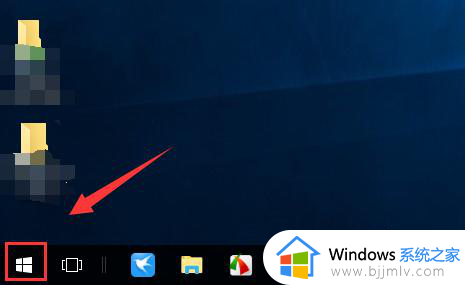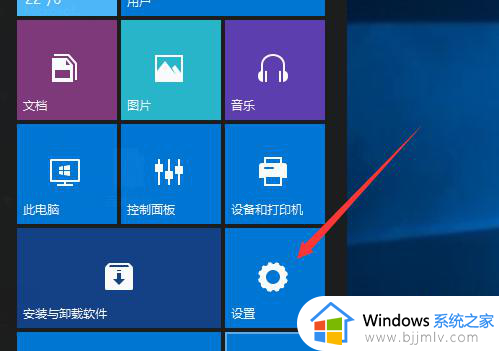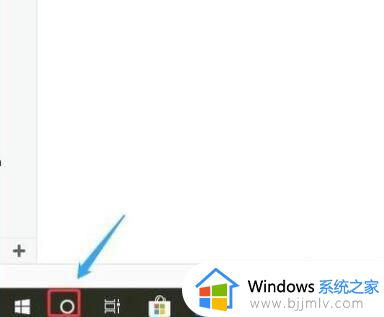win10 删除开机密码的方法 win10电脑登录密码怎么取消
更新时间:2023-04-12 11:12:01作者:qiaoyun
电脑设置开机密码是很多人为了保护自己电脑隐私安全的一个操作,但是使用之后有些用户可能觉得麻烦想要取消,那么win10电脑登录密码怎么取消呢?如果你也想要取消开机登录密码的话,本文这就给大家演示一下win10 删除开机密码的方法,大家可以一起来学习一下。
方法如下:
1、点击电脑的开始,在弹出的界面中找到设置进入到设置界面中。
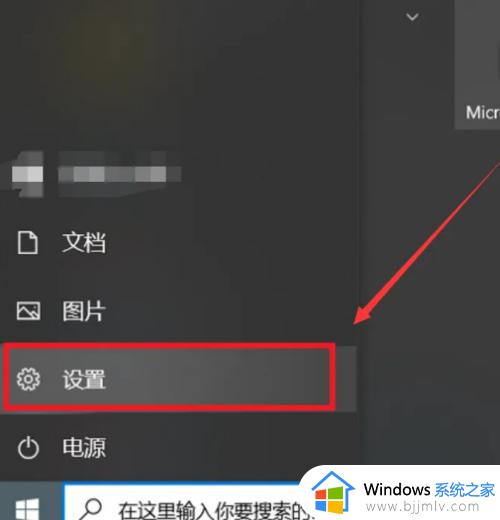
2、在设置界面中点击账户进入其中。
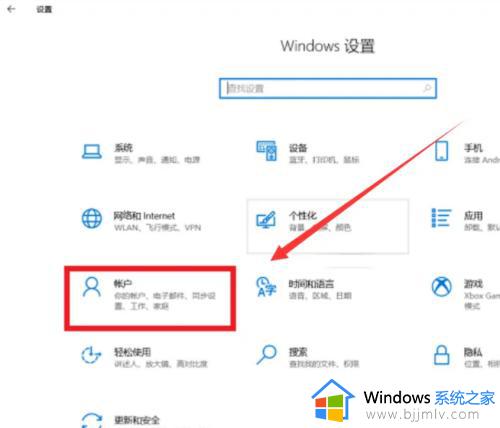
3、在账户界面中点击左边的登录选项-右边页面的密码-更改就可以进入到更改界面中。
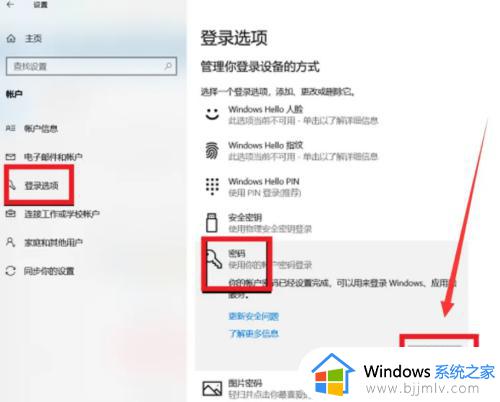
4、在输入原密码之后会进入到更改密码界面,在界面中不要输入任何的密码,直接进入下一步就可以完成取消开机密码操作。
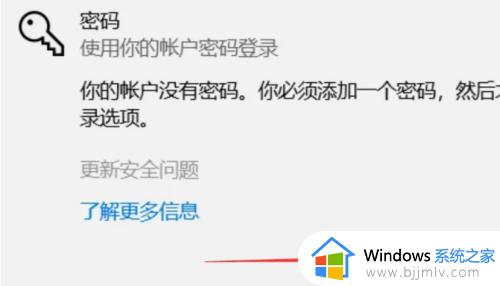
上述给大家讲解的就是win10电脑登录密码的详细取消方法,大家可以参考上述方法步骤来进行取消就可以了,赶紧试试吧。